Cómo abrir descargas en Android a través del administrador de archivos
Si tu quieres saber cómo abrir descargas en Android a través del administrador de archivos, en los siguientes capítulos señalaré algunas aplicaciones, dedicadas a la administración de archivos (un poco como el Explorador de archivos de Windows), que puede usar en su teléfono inteligente o tableta para buscar y abrir los archivos que ha descargado en su dispositivo.
Aplicación predeterminada
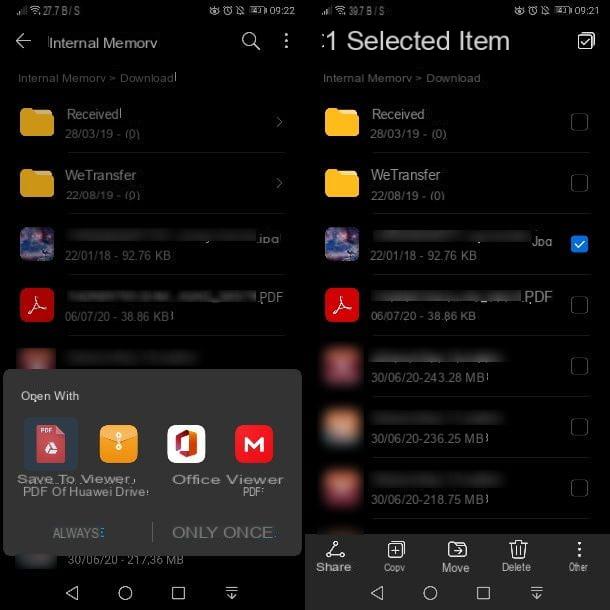
En todos los teléfonos inteligentes y tabletas Android puede encontrar una aplicación predeterminada para administrar archivos, que también le permite acceder a la carpeta con los archivos descargados de la web. Por lo general, puede encontrarla en la pantalla de inicio o en el cajón de aplicaciones con el nombre de Administrador de archivos, Gestión de archivos o cualquier otro nombre similar, atribuible a su función.
Si desea utilizar la aplicación de Android predeterminada para ver y administrar los archivos descargados, todo lo que tiene que hacer es ubicar su ícono en la pantalla de inicio o en el cajón, generalmente reconocible por el dibujo de una carpeta o un archivador.
Por ejemplo, si posee un teléfono inteligente Huawei, la aplicación en cuestión se llama Gestión de archivos y es fácilmente reconocible por sus características de icono un libro de trabajo. Después de presionar el icono en cuestión, se le mostrará la pantalla principal de la aplicación.
Para encontrar los archivos descargados, puede usar los íconos en la parte superior, que dividen los archivos en la memoria del dispositivo por tipo: Imágenes, Video, Auriculares & Altavoces, Papeles, Archivo e aplicaciones. Alternativamente, presionando sobre el elemento Memoria interna puede navegar por las carpetas de la partición y acceder a la reservada para descargas. Por lo tanto, en la pantalla que se le muestra, desplácese por la lista de carpetas hasta encontrar la que se llama Descargar.
Al hacerlo, tendrá acceso a todos los archivos descargados a través del navegador web y a las carpetas generadas por otras aplicaciones, que contienen los archivos que ha descargado a través de los servicios respectivos. Ahora, todo lo que tiene que hacer es presionar un archivo para abrirlo. Si hay varias aplicaciones disponibles para abrir un archivo específico, se le mostrará un cuadro en la parte inferior para su elección.
Para realizar operaciones en archivos descargados, como duplicarlos, moverlos, eliminarlos o compartirlos de forma masiva, debe realizar una toque prolongado en uno de ellos, para entrar en el modo de selección. El archivo en el que ha mantenido la presión se seleccionará automáticamente, pero puede seleccionar otros colocando una marca de verificación en las casillas correspondientes.
Una vez hecho esto, use los iconos a continuación, como cuota, Copiar, movimiento o elimina, para realizar las operaciones correspondientes. Pulsando sobre el icono MásEn su lugar, tiene acceso a varias otras funciones que le permiten rebautizar yo archivo, comprimirlos en un archivo o ver yo detalles.
Finalmente, si no puede encontrar el archivo que descargó debido a que la lista de descargas es larga, puede usar elicono de lupa, en la parte superior derecha, para buscar el elemento en cuestión comenzando por su nombre. Finalmente, presionando el ícono ⋮, siempre ubicado en la parte superior derecha, puedes cambiar el orden de los archivos por datos, por tamaño, por nombre o por tipo de archivo.
Archivos de Google

Si está buscando otra aplicación para acceder a las descargas en Android, puedo recomendarle Archivos de Google. Esta es una aplicación gratuita, desarrollada por Google, que le permite administrar el archivo en la memoria de su teléfono inteligente o tableta Android.
Para descargarlo, simplemente haga clic en este enlace desde su dispositivo, para acceder a la pestaña de la aplicación en Play Store. Alternativamente, toque el ícono del Play Store que encuentre en la pantalla de inicio o en el cajón y use la barra de búsqueda correspondiente en la parte superior para escribir los términos "Archivos de Google".
Después de llegar a la pestaña de la aplicación Archivos de Google, presiona el botón Instalar, para que la aplicación en cuestión se descargue e instale. Una vez hecho esto, puede iniciar la aplicación recién instalada a través de su icono de carpeta ubicado en la pantalla de inicio o en el cajón.
Si está utilizando un dispositivo Android que no tiene servicios de Google, como un dispositivo Huawei con AppGallery, puede usar tiendas alternativas, como te expliqué en mi tutorial sobre cómo instalar aplicaciones en Huawei.
Ahora, en la pantalla principal de la aplicación Archivos de Google, toca el elemento Descargar para acceder a la lista de todos los archivos descargados de la Web. Para cambiar la vista de los archivos, presione elicono de rectángulo que se encuentra en la parte superior derecha, mientras que si desea cambiar el orden de los archivos en la lista, presione el icono ⋮, luego presione el elemento Ordenar por y finalmente elija una de las opciones en el cuadro a continuación.
Para abrir un archivo descargado, simplemente tóquelo y, en caso de que haya más opciones de apertura disponibles (es decir, más aplicaciones para abrir el archivo), elija una de las que se indican en el cuadro a continuación. Para realizar otras operaciones sobre los archivos, presione el icono ▼ a la derecha de cada uno de ellos: de esta manera, se le permitirán algunas operaciones, como selección, el compartir o eleliminación del artículo seleccionado.
Para seleccionar varios archivos juntos, en su lugar, haga un toque prolongado en uno de ellos, para entrar en el modo de selección. En este punto, ponga una marca de verificación en las casillas junto a los otros archivos que desea seleccionar. Luego, encontrará las herramientas para usar en los archivos seleccionados en el área superior derecha de la pantalla.
Cómo abrir descargas en Android a través de Chrome

Si lo prefiere, puede abrir las descargas en Android usando el Navegador web que utilizó para descargar archivos de Internet. ¿Cómo? Te lo explicaré enseguida. usaré Google Chrome como ejemplo, pero también puede seguir un procedimiento similar para otras aplicaciones de navegación.
Entonces, lo primero que debe hacer es iniciar el navegador en su teléfono inteligente o tableta. Una vez hecho esto, en su pantalla principal, presione el icono ⋮ y, en el cuadro que se le muestra, seleccione el elemento Descargar.
En este punto, se le mostrará una nueva pantalla en la que se enumerarán todos los archivos descargados con el navegador. En caso de que le resulte difícil localizar el archivo que desea abrir, puede utilizar elicono de lupa, en la parte superior derecha, para buscarlo por nombre.
Pulsando sobreicono de engranaje, en la parte superior derecha, puede elegir la carpeta predeterminada donde se guardarán todas las descargas nuevas (Ruta de descarga). En cambio, moviendo la palanca a ON que encuentras junto a la redacción Pregunte dónde guardar el archivo, se le notificará de vez en cuando la ruta donde guardar los archivos que está a punto de descargar.
Si desea administrar un archivo en la lista de descargas de Chrome, mantenga el dedo presionado en elvista previa del documento mismo. Entonces presioneicono de papelera, para llevar a cabo su eliminación, o en elcompartir icono, para compartirlo en otras aplicaciones y servicios. Fácil, ¿verdad?
Cómo abrir descargas en Android

























